Convierta el archivo de páginas a Word. Extensión de archivo de páginas: ¿cómo abrirlo? Exportación e importación de datos y conversión manual.
Para guardar una copia de un documento de Pages en un formato diferente, debe exportar eligiendo un nuevo formato. Esto resulta útil cuando necesita enviar un documento a personas que utilizan otro software. Si realiza cambios en el documento exportado, esto no afecta el original.
Las marcas y los cambios realizados mediante Anotaciones inteligentes no aparecen en los documentos exportados a formatos Word, EPUB o Pages '09. Los documentos exportados como PDF muestran anotaciones a menos que estuvieran ocultas durante la exportación.
Nota. Si se establece una contraseña para el archivo original, también se aplica a las copias exportadas a formatos PDF, Word y Pages '09, pero puede cambiarla o eliminarla.
Guarde una copia de un documento de Pages en un formato diferente
Especifique la configuración de exportación.
Si la contraseña es una opción disponible, realice una de las siguientes acciones:
Establecer una contraseña. Seleccione la casilla de verificación Requerir contraseña para abrir y luego ingrese la contraseña. El requisito de contraseña solo se aplica a la copia exportada.
Conserva la contraseña original del documento. Asegúrese de que la casilla de verificación "Solicitar contraseña para abrir" esté marcada.
Utilice una contraseña diferente para la copia exportada. Seleccione la casilla de verificación Requerir contraseña para abrir, haga clic en Cambiar contraseña y luego establezca una nueva contraseña.
Exporte una copia sin protección con contraseña. Desmarque la casilla de verificación "Solicitar contraseña para abrir".
Abra un documento y luego elija Archivo > Exportar a > [ formato de archivo] (el menú "Archivo" se encuentra en el borde superior de la pantalla).

Ingrese una o más etiquetas (opcional).
Para especificar una ubicación para guardar la copia exportada de su presentación, haga clic en el menú emergente Dónde, elija una ubicación y luego haga clic en Exportar.
Exportar un libro u otro documento en formato EPUB
Para asegurarse de que su documento se pueda abrir en lectores de libros electrónicos (como Apple Books), puede exportarlo en formato EPUB.
-
Cubrir. Utilice la primera página del documento o seleccione un archivo de imagen.
Disposición. Para un documento de texto, puede utilizar el Diseño fijo para mantener el diseño de la página o el Diseño flotante para permitir a los lectores personalizar el tamaño y el estilo de la fuente (lo que puede cambiar la cantidad de contenido visible en cada página). Para documentos con diseño de página, sólo puede utilizar un diseño fijo.
Modo de vista. Haga clic en Más opciones, luego elija Una página para mostrar solo una página o Dos páginas para mostrar una extensión de dos páginas.
Utilice una tabla de contenidos. Haga clic en Más opciones, luego seleccione Usar tabla de contenido para incluir la tabla de contenido creada en su documento.
Fuentes incorporadas. Haga clic en Opciones avanzadas y marque esta casilla para incluir fuentes TrueType y OpenType en su documento EPUB.
Abra su documento, luego elija Archivo > Exportar a > EPUB (menú Archivo en la parte superior de la pantalla).
Proporcione la información requerida.
La extensión de archivo .epub se agrega automáticamente al nombre del documento.
Ingrese una o más etiquetas (opcional).
Para especificar una ubicación para guardar el documento, haga clic en el menú emergente Dónde, elija una ubicación y luego haga clic en Exportar.
Para mostrar más ubicaciones, haga clic en el botón de flecha junto al menú emergente Dónde (en macOS High Sierra 10.13, haga clic en el botón de flecha junto al cuadro de texto Guardar como).
Para que su libro esté disponible para su compra o descarga desde Apple Books, puede publicarlo en Apple Books directamente desde la aplicación Pages. El archivo EPUB se crea durante el proceso de publicación; no es necesario exportar su libro al formato EPUB con anticipación.
Anuncio
Formato de archivo de documento de PÁGINAS
Los documentos de texto creados en el programa Pgaes de Apple (parte de Apple iWork Office Suit) tienen la extensión PAGES. El formato, creado en 2005, le permite guardar texto en documentos, así como el formato general de la página. El propósito de desarrollar el formato es simplificar las dificultades que genera el trabajo en Microsoft Word. Pages no sólo viene con casi 140 plantillas para una variedad de documentos populares, sino que también permite a los usuarios crear nuevos documentos desde cero. Compatible con otras aplicaciones de Apple, el programa permite a los usuarios arrastrar y soltar varios archivos multimedia en un documento. Al igual que con Microsoft Word, al usar PÁGINAS, los usuarios pueden crear tablas, columnas, encabezados, pies de página, revisar la gramática y la ortografía, contar palabras, resolver ecuaciones, guardar documentos automáticamente y más. A partir de la versión 2007, Pages admite archivos DOCX y archivos relacionados.
Información técnica sobre archivos PAGES
Apple no ha publicado oficialmente las especificaciones de formato, pero se ha revelado que los archivos de iWork '09 Pages contienen un archivo contenedor ZIP que contiene los siguientes archivos: index.xml, buildVersionHistory y una carpeta QuickLook con miniaturas y/o archivos de vista previa en PDF. El archivo index.xml contiene metadatos e información de formato. Los archivos PAGES más antiguos no son compatibles con las versiones más nuevas, por lo que la única forma de abrir archivos antiguos, y de hecho archivos PAGES en aplicaciones de Microsoft, es convertirlos. A partir de 2012, Pages no admite el formato OpenDocument; Esto significa que los archivos PAGES solo se pueden abrir mediante Pages, Google Docs y Jumpshare. Sin embargo, ni Jumpshare ni Google Docs pueden editar dichos archivos. Solo pueden guardar archivos y verlos (Google Docs también puede convertirlos a PDF para imprimirlos más tarde).
Información adicional sobre el formato PÁGINAS
| Extensión de archivo | .páginas | |||||||||||||||||||||||||||||||
| Versión | Fecha | Características clave |
| 1.0 | febrero de 2005 | Primera versión: funciones básicas: tablas, columnas, encabezados y pies de página y algunos formatos. |
| 2.0 | enero de 2006 | Publicado en iWork "06. Incluye gráficos 3D, búsqueda en línea, administración de páginas, soporte para comentarios y nuevas herramientas de tablas. |
| 3.0 | agosto de 2007 | Publicado en iWork "08. Se introdujo una barra de formato contextual, seguimiento de cambios, revisión gramatical (a través de "Revisor"), compatibilidad con archivos .docx de Microsoft Office 2007 (Office Open XML) y funciones de enmascaramiento de imágenes. |
| 4.0 | enero de 2009 | Lanzado en iWork "09. Nuevas funciones como recuento continuo de palabras, edición de pantalla completa, compatibilidad con ecuaciones (a través de MathType), compatibilidad con iWork.com, modo de esquema y compatibilidad mejorada con documentos de Microsoft Office. |
| 4.1 | julio 2011 | Se agregó soporte para Mac OS X Lion, edición de documentos en pantalla completa, guardado automático, currículum, control de versiones de documentos, mejor compatibilidad con Microsoft Office. |
| 4.2 | julio 2012 | Se agregó soporte para Mac OS X Mountain Lion, sincronización de documentos a través de iCloud, soporte para pantalla retina, soporte de voz a través de Dictado. |
| 4.3 | Diciembre 2012 | Compatible con aplicaciones iWork iOS 1.7. |
| 5.0 | octubre 2013 | Permite la colaboración en línea tanto para dispositivos Mac como iOS, pero eliminó una serie de funciones más avanzadas. |
| 5.2 | abril 2014 | Soporte de idiomas mejorado para árabe y hebreo, y mejor soporte para AppleScript. |
| 5.5.1 | noviembre 2014 | Soporte para iCloud Drive, compatibilidad mejorada con Microsoft Word 2013 y rendimiento más rápido. |
Si no solo posee una Mac, sino también una computadora con Windows, probablemente se haya encontrado con el problema al abrir documentos en formato .Pages en Microsoft Word. Como regla general, los usuarios lo resuelven de diferentes maneras, pero existe un método universal, cuya implementación no le llevará más de unos minutos.
Primero, haga una copia de su documento en caso de que algo salga mal. Después de eso, transfiérelo a tu computadora (si no quieres).
Haga clic derecho en el archivo y haga clic en Cambiar nombre. Aquí verá la misma extensión ".pages". Sin cambiar el nombre del documento, cambie la extensión a ".zip". No, después de esto su archivo no se convertirá en un archivo. 
¡Asegúrese de guardar el archivo con la nueva extensión! Ahora puede ir a Microsoft Word y seleccionar el documento que necesita en el menú "Archivo-Abrir". De esta manera no será necesario convertirlo de .pages a .doc o .docx.
Cabe señalar que si el archivo contiene tablas u otras características de formato, puede haber problemas para abrirlas. Al mismo tiempo, puedes encontrarlos al convertir un documento utilizando una aplicación de terceros.
Por otro lado, convertir un archivo de Word directamente desde Pages puede resultar más sencillo para muchos. Para hacer esto, vaya al menú "Archivo" y seleccione "Exportar".
Basado en materiales de osxdaily.com


 "Hubo un error al conectarse al servidor de ID de Apple"
"Hubo un error al conectarse al servidor de ID de Apple" El principio de trabajar con una unidad flash en una MacBook.
El principio de trabajar con una unidad flash en una MacBook. Extensión de archivo de páginas: ¿cómo abrirlo?
Extensión de archivo de páginas: ¿cómo abrirlo? ¿Cómo aceptar un pago fiduciario en Tele2?
¿Cómo aceptar un pago fiduciario en Tele2? Cómo hacer una encuesta en el historial de Instagram y ver quién votó cómo
Cómo hacer una encuesta en el historial de Instagram y ver quién votó cómo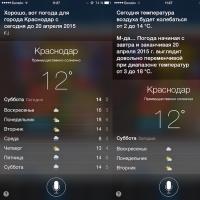 Función Siri en iPhone, iPad y iPod: por qué es necesaria, cómo usarla y solución de problemas ¿Qué se puede hacer con Siri en un iPhone?
Función Siri en iPhone, iPad y iPod: por qué es necesaria, cómo usarla y solución de problemas ¿Qué se puede hacer con Siri en un iPhone? Características del modelo de datos relacionales
Características del modelo de datos relacionales